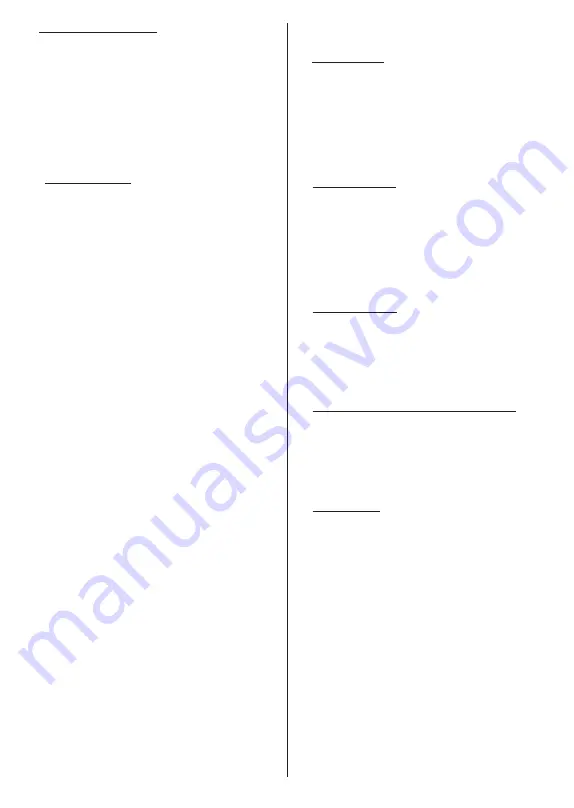
Dansk
- 12 -
9. Betingelser for Service
Servicevilkår-skærmbilledet vises derefter. Ved at
fortsætte accepterer du Googles servicevilkår, Googles
privatlivspolitik og Google Play Servicevilkår. Fremhæv
Godkend,
og tryk på
OK
på fjernbetjeningen for at
bekræfte og fortsætte. Du kan også se
Servicevilkår
,
Fortrolighedspolitik
og
Play-servicevilkår
på
denne skærm. For at få vist indholdet er der brug for
en internetforbindelse. Der vises en meddelelse om
webstedets adresse, hvor disse oplysninger også kan
ses, hvis internetadgang ikke er tilgængelig.
10. Google-tjenester
Vælg hvert punkt for at høre mere om hver tjeneste,
så som hvordan du tænder eller slukker dem senere.
Data vil blive brugt i overensstemmelse med Goog-
le’s Fortrolighedspolitik. Fremhæv
Accept
og tryk
på
OK
for at bekræfte dit valg af disse indstillinger til
Googletjenester.
Brug lokation
Du kan tillade eller afvise at Google eller tredjepart-
sapps bruger dit TV’s placeringsoplysninger. Fremhæv
Brug lokation
og tryk på
OK
for at se detaljerede
oplysninger og tænde eller slukke denne funktion.
Du kan ændre denne indstilling senere, ved brug af
Lokationsstatus i
menuen
Indstillinger> Personlige
oplysninger>Lokation.
.
Hjælp med at forbedre Google TV
Send automatisk diagnosticeringsoplysninger til Go-
ogle, som f.eks. crashrapporter og brugerdata fra din
enhed og apps. Fremhæv
Hjælp med at forbedre
Google TV
og tryk på
OK
for at se detaljerede oplys-
ninger og tænde eller slukke denne funktion. Du kan
ændre denne indstilling senere ved hjælp af menuen
Indstillinger>Personlige oplysninger>Brug og
diagnosticering
på startskærmen.
Anbefalinger
Google TV bruger dine aktiviteter fra andre Google-
produkter og tjenester til at forbedre dine anbefalinger.
Dine aktiviteter på Google TV vil også blive brugt
til at forbedre dine anbefalinger om andre Google-
produkter. Du kan se og kontrollere data, der er delt
mellem Google-produkter på adressen, der står i
teksten. Du kan også skjule personlige anbefalinger
på Google TV ved at aktivere apps-only-tilstand fra
enhedsindstillinger.
Tjenester og dine personlige oplysninger
Google Assistant sender tjenester du taler til med en
unik kode. På denne måde kan tjenester huske ting,
som dine præferencer under samtaler. Du kan se, styre
og nulstille data sendt til tjenester på hver tjenestes
side i Explore-afsnittet på Assistentens mobilapp. Få
mere at vide på g.co/assistant/idreset.
Hvis du er logget ind på din Google-konto i de tidligere
trin, kan du også tænde for personlige resultater for
Assistenten ved at vælge den relaterede mulighed,
når du bliver spurgt om det.
11. Adgangskode
Afhængigt af det land, du foretog i det forrige trin, kan
du blive bedt om at definere en 4- Tal adgangskode
(PIN) på dette tidspunkt. Tryk på
OK
for at starte. Den
valgte pinkode må ikke være 0000. Denne pinkode
kræves for at få adgang til nogle menuer, indhold eller
for at frigive låste kanaler, kilder, osv. Du bliver nødt til
at indtaste den, hvis du bliver bedt om at indtaste en
PIN-kode til en menuoperation senere.
12. Forældrekontrol
Afhængigt af det landevalg, du foretog i tidligere trin,
kan forældrekontrol-skærmen vises. Fremhæv den
ønskede indtastning, og tryk på
OK
for vælge og
fortsætte. TV’et vil modtage forældreinformation fra
udsendelsen, og hvis denne alderslås er deaktiveret,
vil der ikke være adgang til udsendelsen. Vælg
Nej
,
og tryk på
OK
for at gå videre, hvis du ikke vil aktivere
børnesikring.
13. Vælg TV-tilstand
I det følgende trin i den første opsætning kan du
indstille TV'ets betjeningstilstand enten som
Hjem
eller
som
Butik
.
Butik
vil konfigurere TV'ets indstillinger til
forretningsmiljø. Denne tilstand er kun beregnet til brug
i butikker. Det anbefales at vælge
Hjemmetilstand
ved brug i hjemmet.
14. IndbyggetChromecast altid tilgængeligt
Vælg din foretrukne Chromecast-tilgængelighed. Hvis
indstillet som
Til
bliver dit TV bliver registreret som
en Google Cast-enhed og tillader Google Assistant
og andre tjenester at vække dit TV til at svare på
Cast-kommandoer, selv når det er i standbytilstand
og skærmen er slået fra.
15. Tunertilstand
Det næste trin er valg af tunertilstand. Vælg din
tunerpræference for at installere kanaler til Live TV-
funktion.
Antenne
-,
Kabel-
og
Satellit-
indstillinger
er tilgængelige. Fremhæv den indstilling, der svarer
til dit miljø, og tryk på
OK
eller
Højre
retningsknap
for at fortsætte. Hvis du ikke ønsker at udføre en
tunerscanning, så fremhæv
Spring over
og tryk på
OK
.
Når kanalscanningen med den valgte tuner er fuldført,
vil installationsguiden bringe dig tilbage til dette trin.
Hvis du vil fortsætte kanalscanning med en anden
tuner, kan du gøre som forklaret nedenfor.
Antenne
Hvis
Antenne
er valgt, kan du vælge at søge efter
digitale jordbaserede og analoge udsendelser.
Fremhæv den mulighed, du foretrækker på næste
skærm, og tryk på
OK
for at starte søgningen.
















































